|
交换机:
交换机(Switch)意为“开关”是一种用于电(光)信号转发的网络设备。它可以为接入交换机的任意两个网络节点提供独享的电信号通路。最常见的交换机是以太网交换机。其他常见的还有电话语音交换机、光纤交换机等。
特点:
1.交换机工作在tcp/ip二层(排除三层交换机) 2.使用MAC地址寻址 3.提供大量接口,提供以太网间的透明桥接和交换 4.常用与三层协议中的接入层汇聚层
实验准备:
名称属性思科模拟器Cisco packet Tracer Student华为模拟器ensp
实验拓扑: 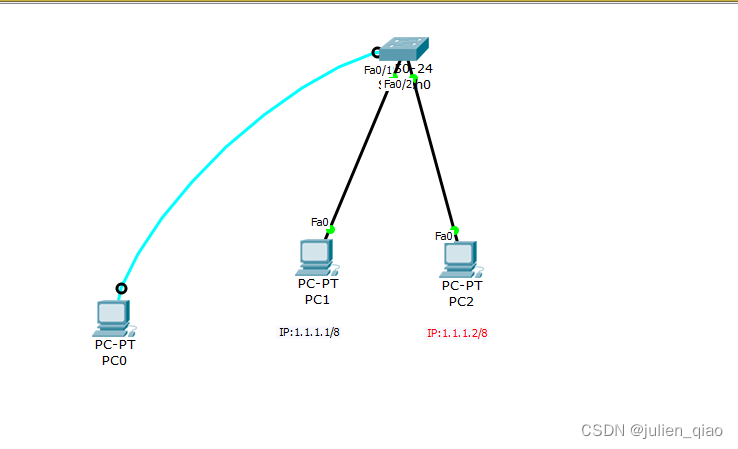
实验任务:
1.配置交换机远程登陆,设置密码 2.配置交换机hostname 3.熟悉命令
实验开始
思科:
1.配置机PC0连接 RS 232端口连接交换机console口 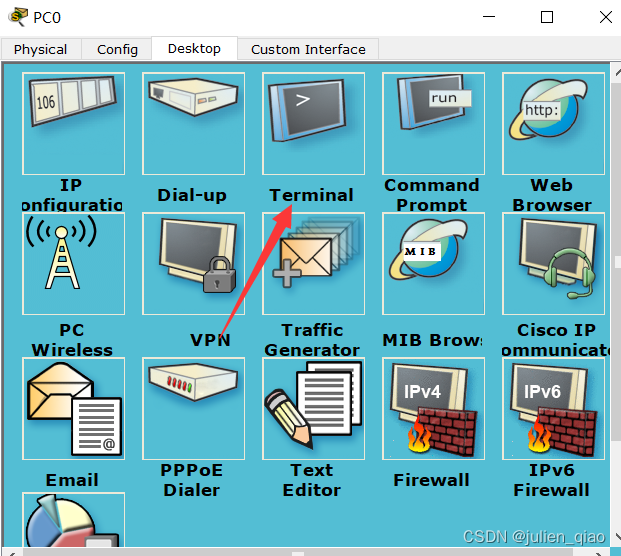 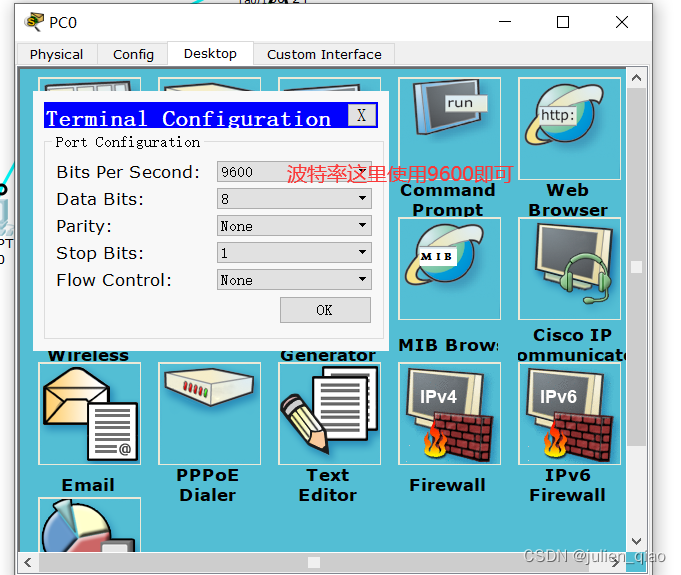 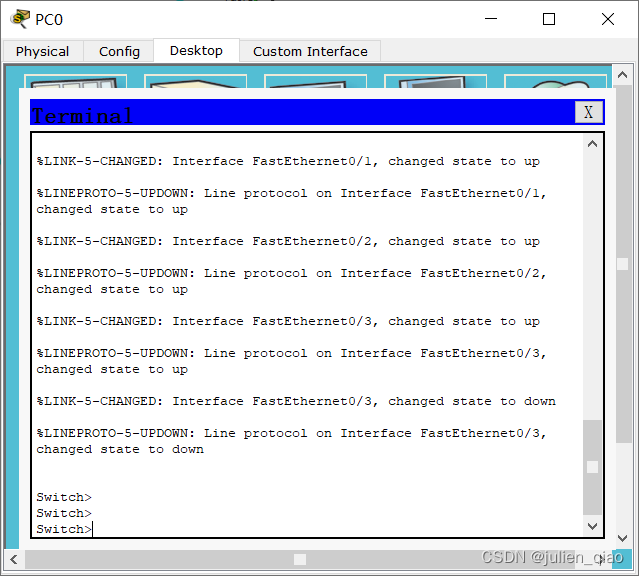
Switch>enable //用户模式
Switch#configure terminal //特权模式
Switch(config)#hostname SW01
SW01(config)#
设置交换机密码:
SW01(config)#enable password 123
或者加密:
SW01(config)#enable secret 123
这两者区别在于密码是否加密1.为不加密2.为加密
设置switch的IP:
SW01(config)#interface vlan 1
SW01(config-if)#ip address 1.1.1.254 255.0.0.0
SW01(config-if)#no shutdown
配置远程登陆:
SW01(config-if)#exit
SW01(config)#line vty 0 15
SW01(config-line)#password cisco
SW01(config-line)#login
配置PC01IP: 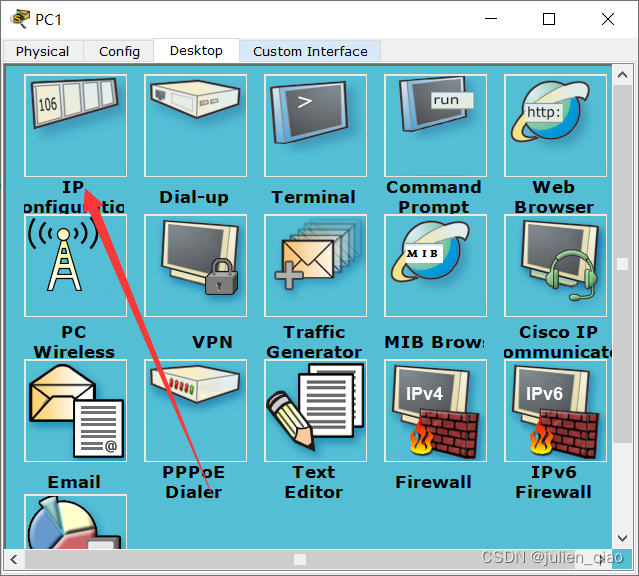 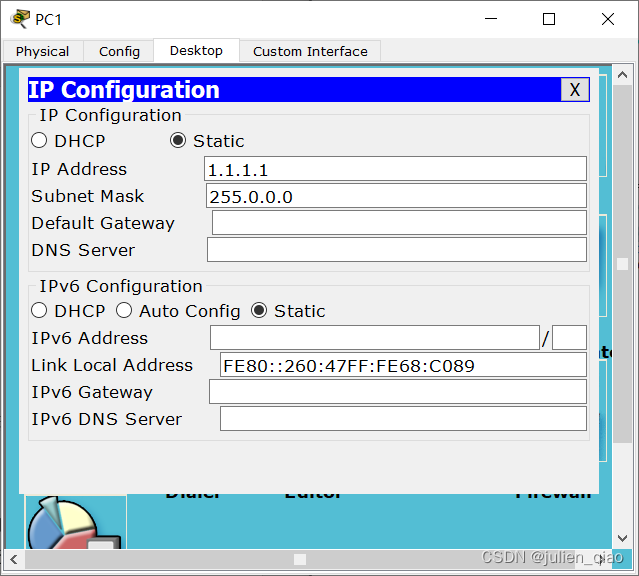 PC02一样配置: PC02一样配置:
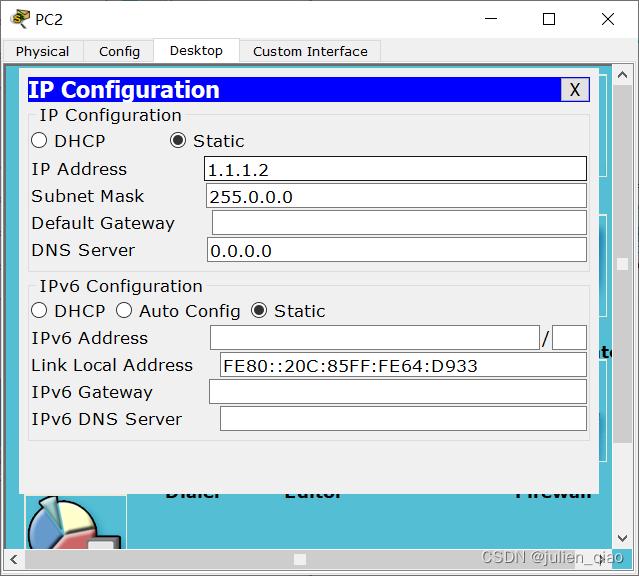 测试远程登陆: 测试远程登陆: 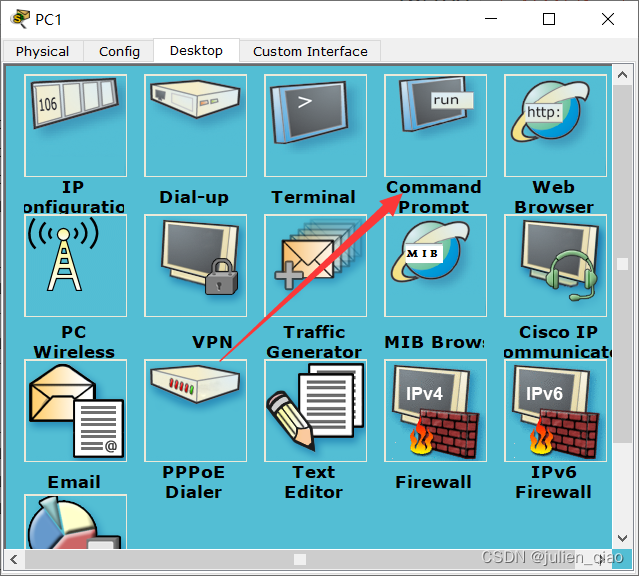
telnet 1.1.1.254
输入密码cisco
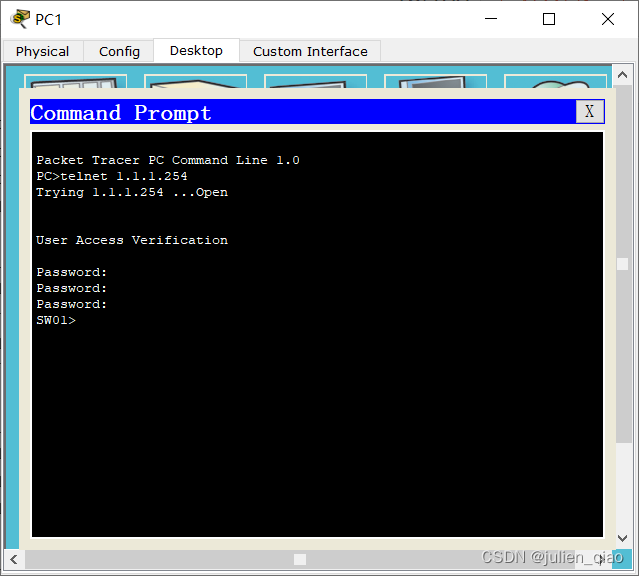 进入用户模式输入密码123 进入用户模式输入密码123 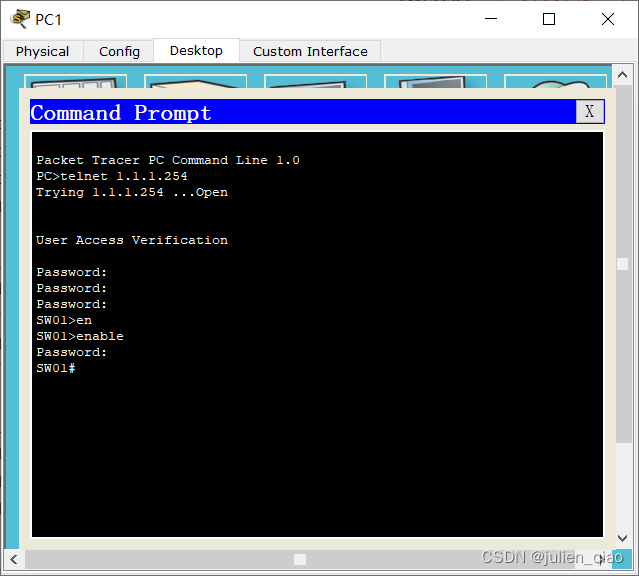
华为模拟器:
1.使用PC1作为配置机: 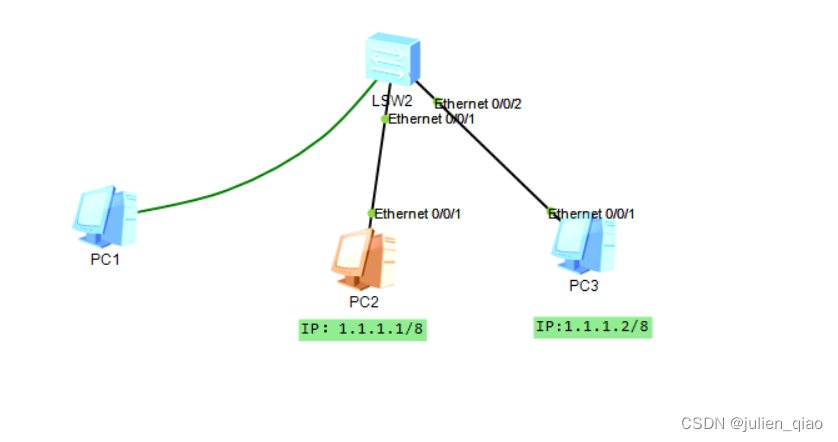
点击PC1连接: 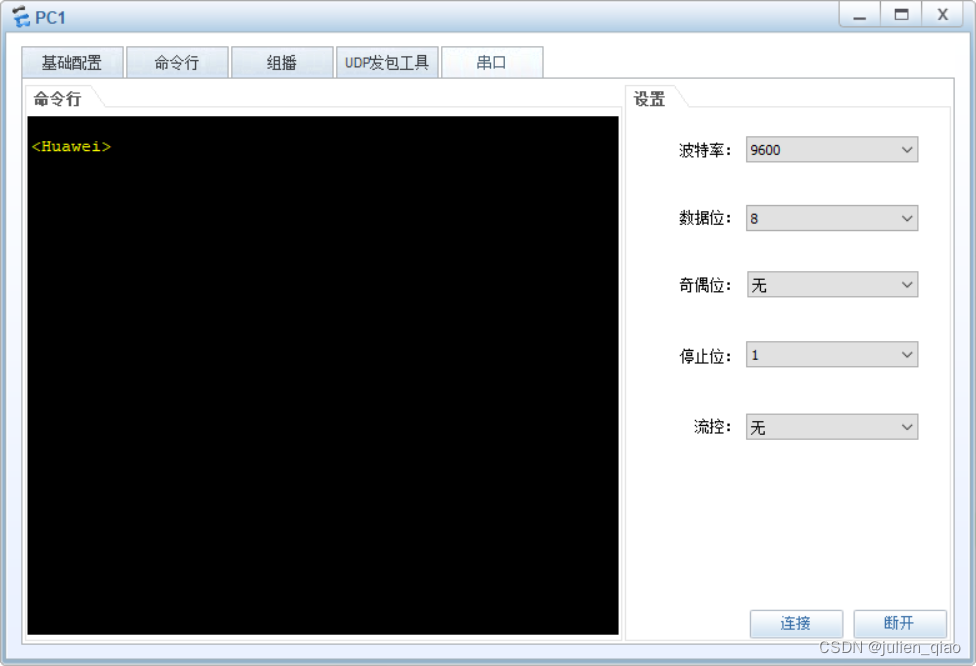
//用户模式
system-view //视图模式
Enter system view, return user view with Ctrl+Z.
[Huawei]
[Huawei]sysname SW01 //修改名称
配置管理ip
[SW01]interface vlan 1
[SW01-Vlanif1]ip address 192.168.137.100 255.255.255.0
[SW01-Vlanif1]quit
配置telnet
[SW01]telnet server enable
Info: The Telnet server has been enabled.
[SW01]user-interface vty 0 4
[SW01-ui-vty0-4]authentication-mode password
[SW01-ui-vty0-4]set authentication password cipher huawei //配置密码
[SW01-ui-vty0-4]user privilege level 10
因为ensp的不支持telnet这里验证方式只能用物理机进行测试: 先在ensp中创建云连接到物理机器: 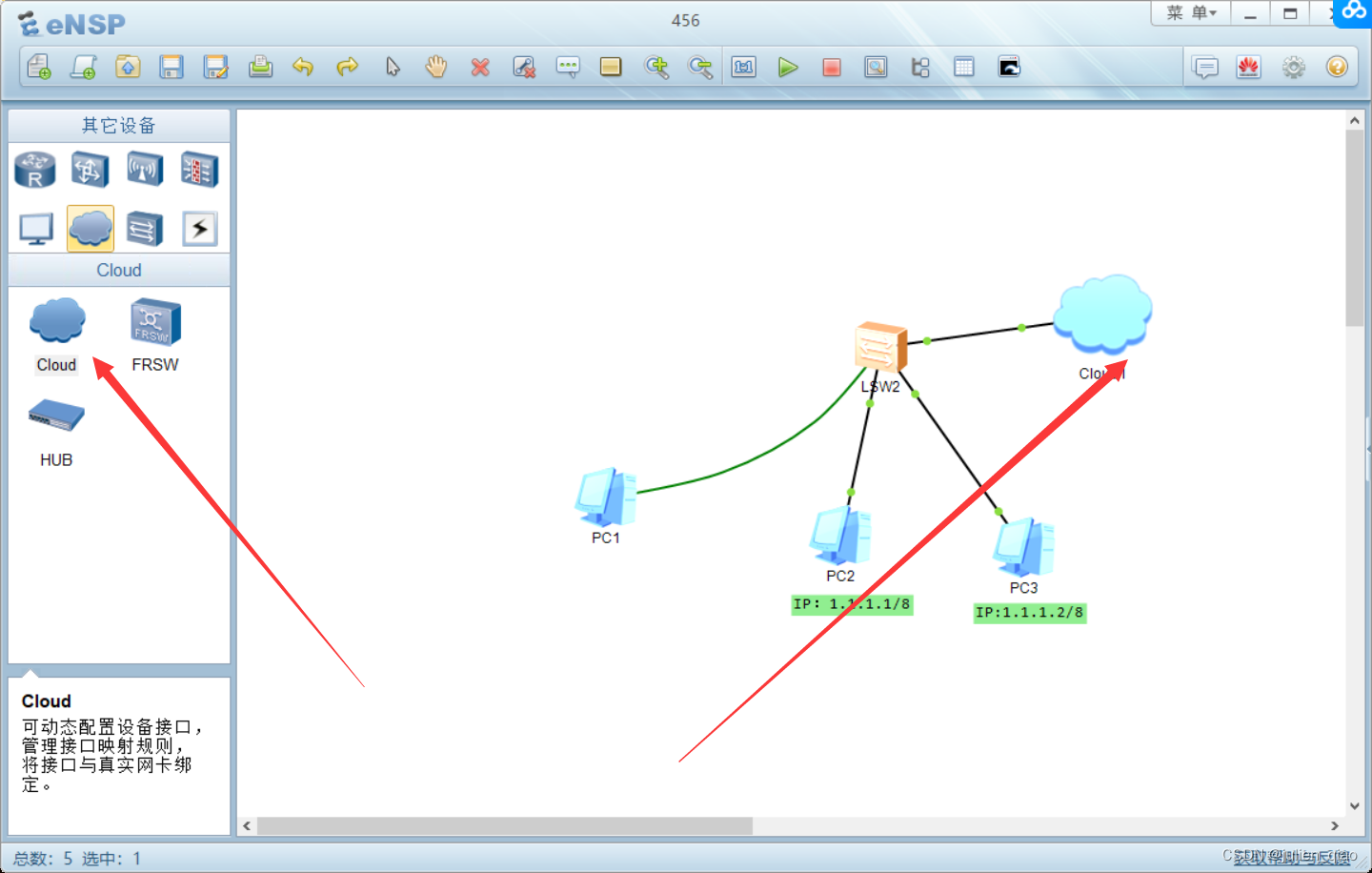 云配置: 云配置: 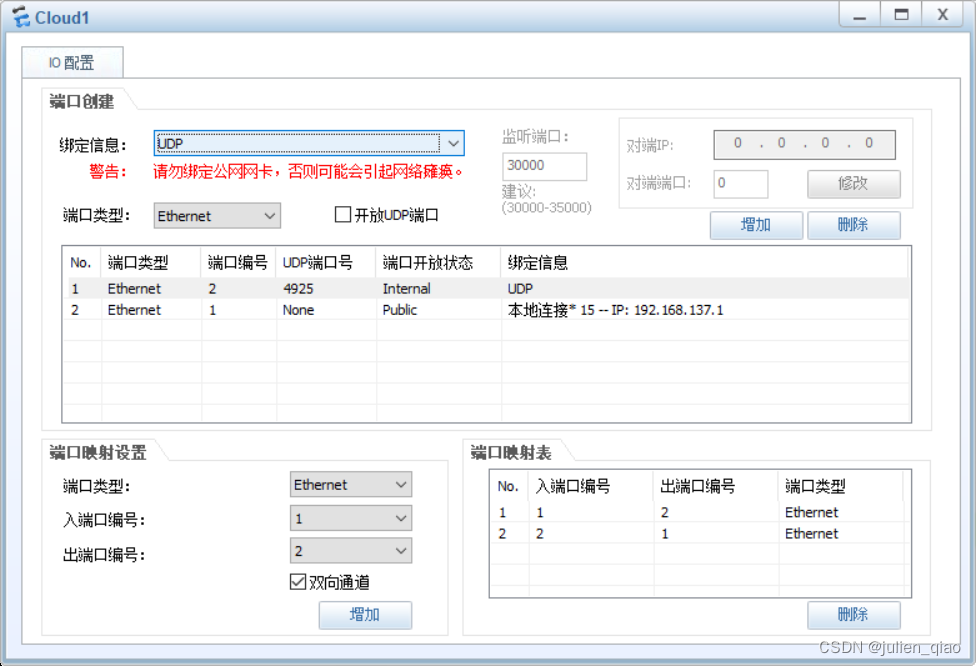
windows +R 打开dos窗口 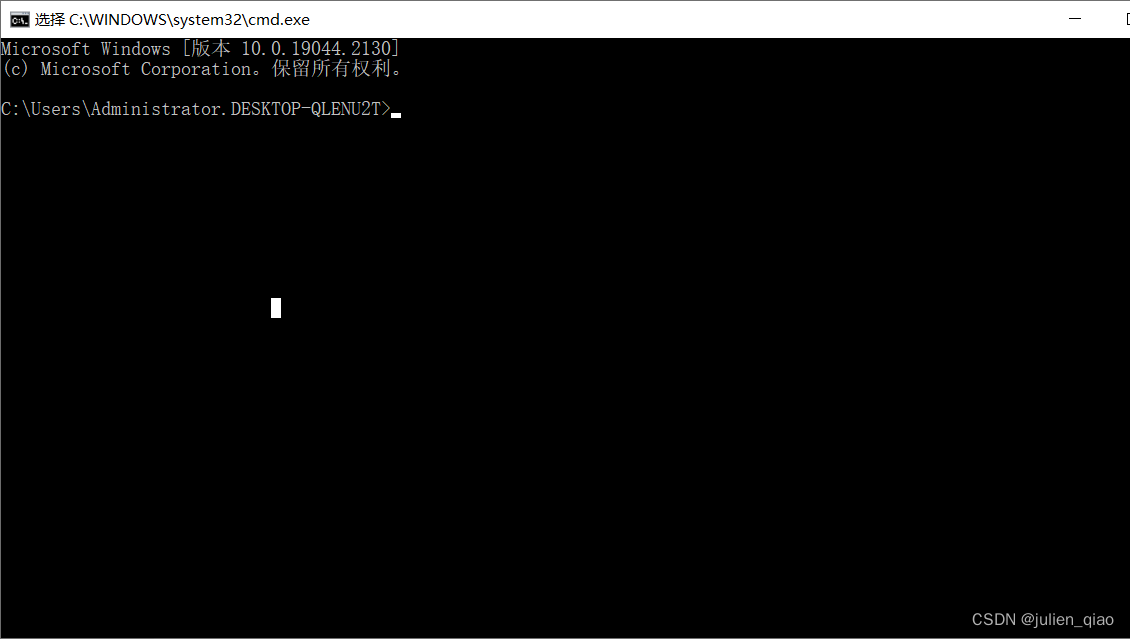 发现没有telnet需要去控制面板内开启: 发现没有telnet需要去控制面板内开启: 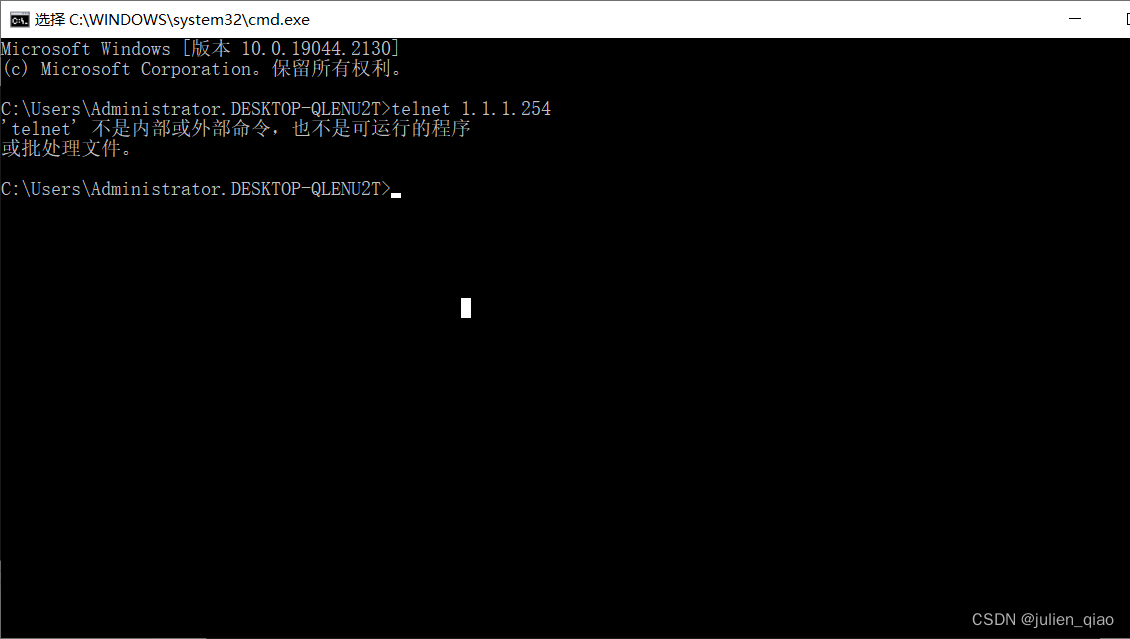 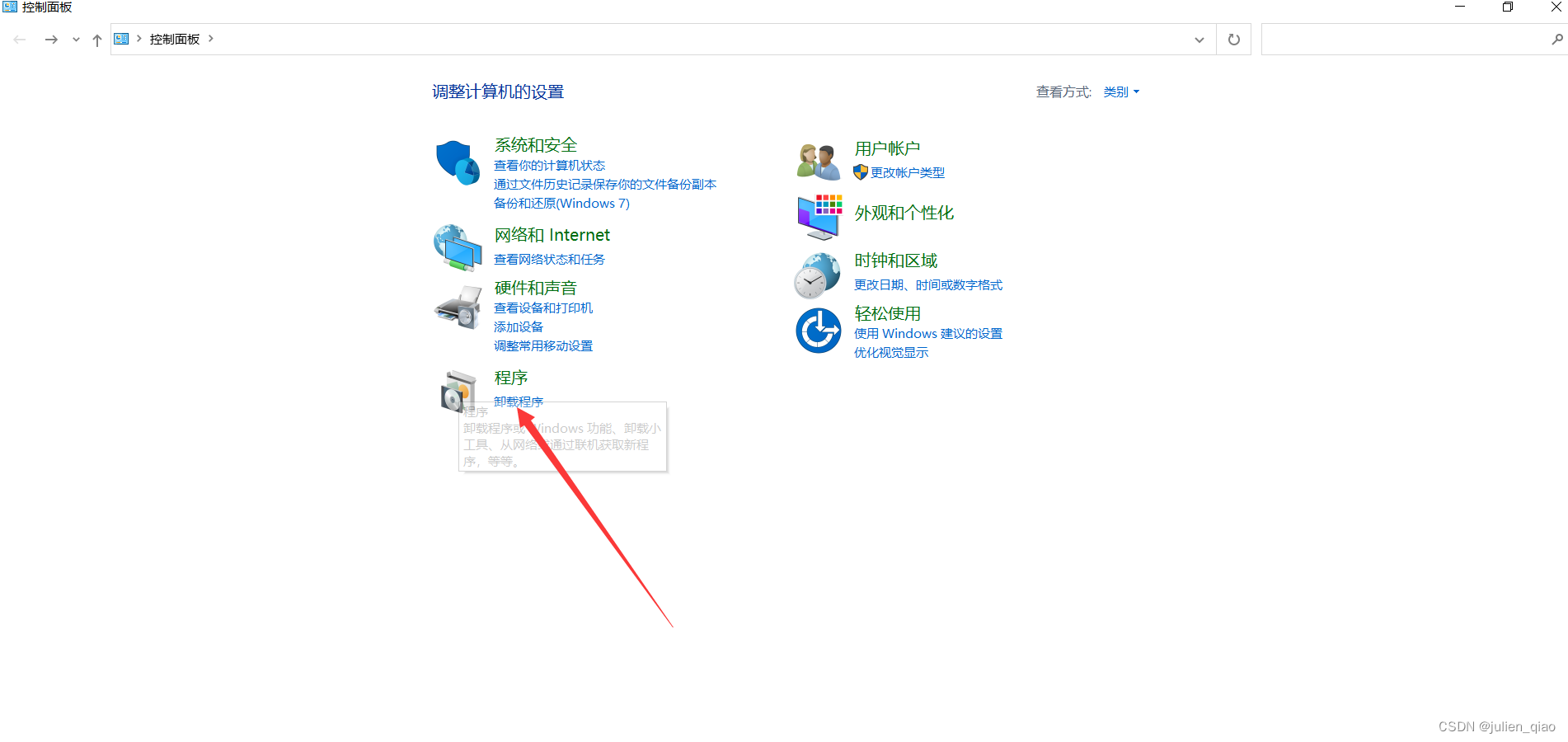 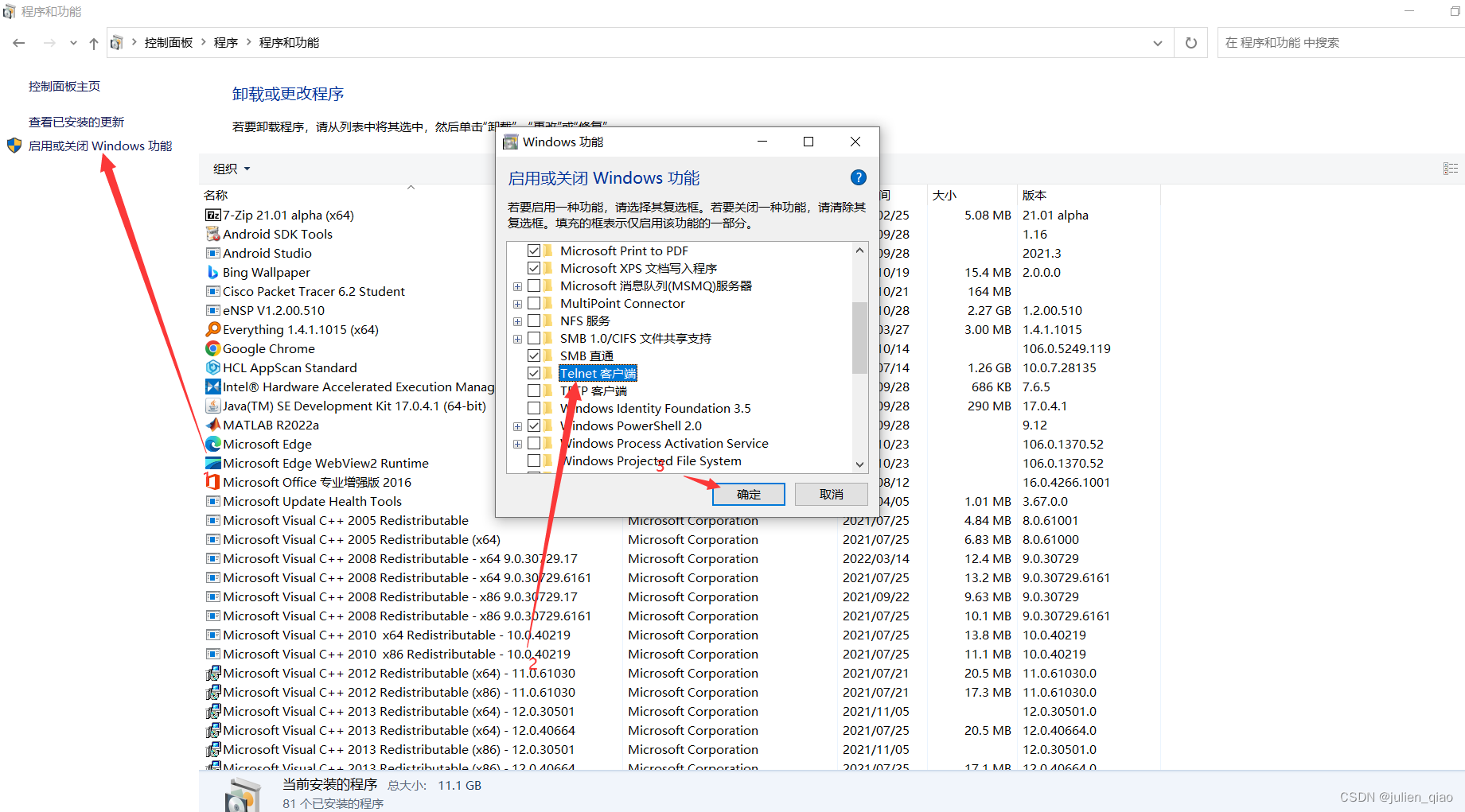
 输入密码huawei即可登陆: 输入密码huawei即可登陆:
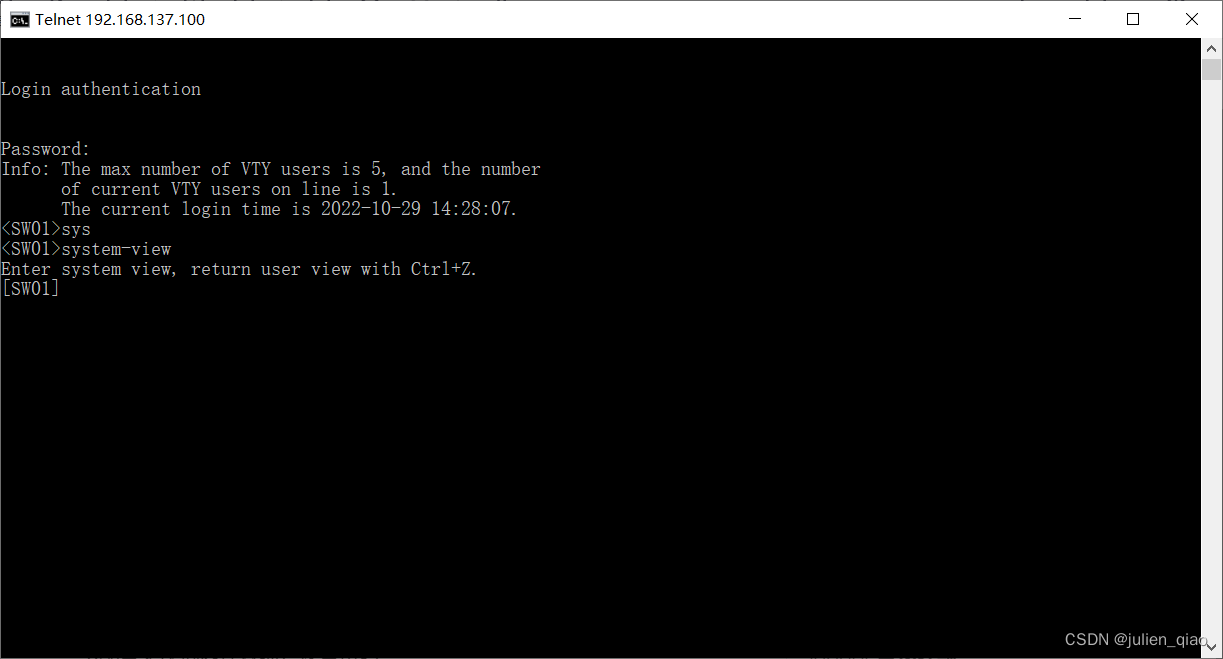
总结问题:
问题1
华为这里看不到我的网卡: 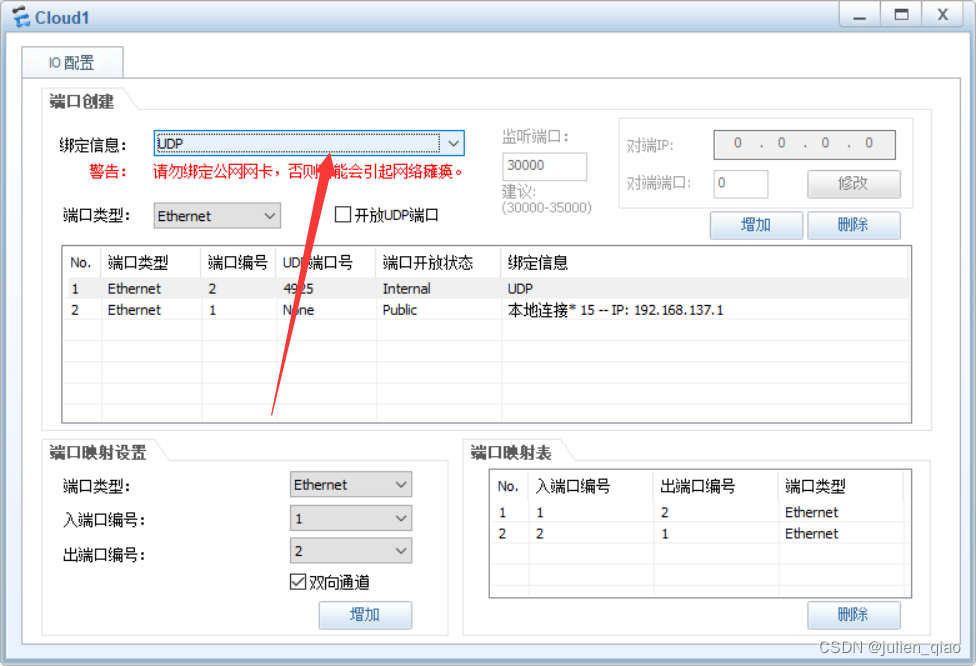
解决:
问题原因,winpcap未卸载完全: 安装提示已安装最新版 解决办法: 找到相应文件,并把扩展名修改即可: ● C:\Windows\SysWOW64 的wpcap.dll改成 wpcap.dll.old ● C:\Windows\SysWOW64的packet.dll改成 packet.dll.old 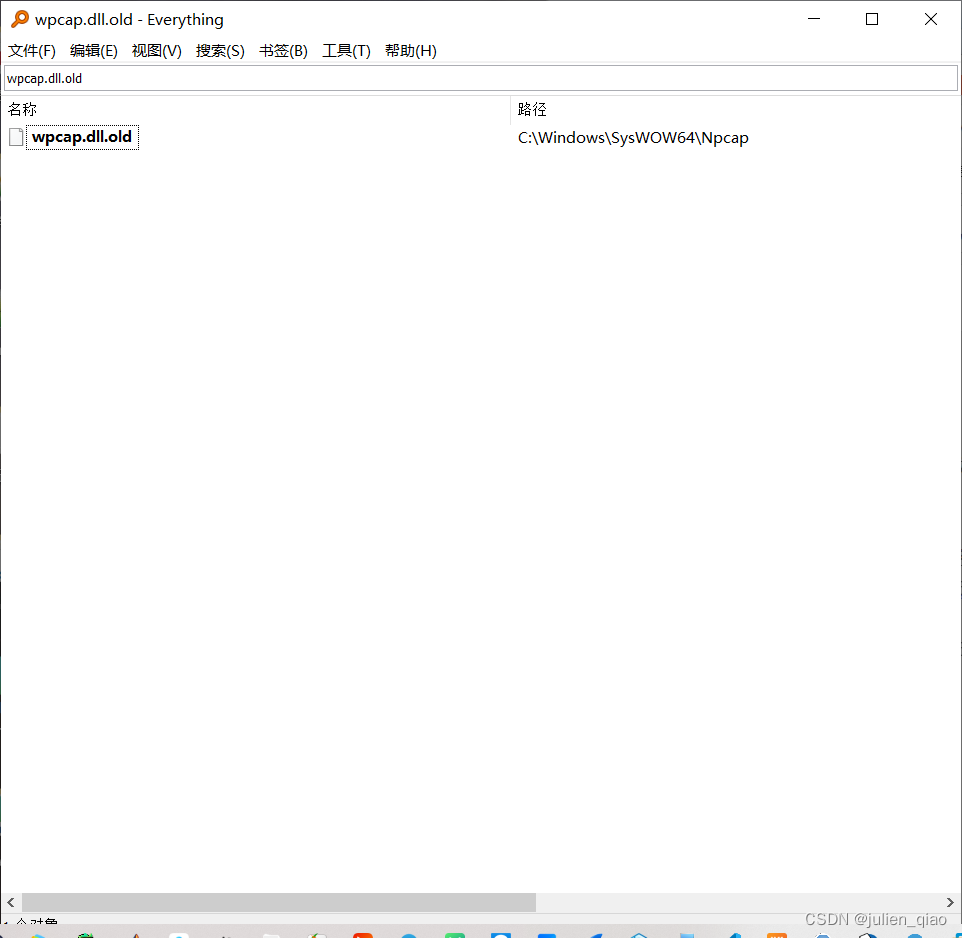
问题2:
老版本ensp无配置线: 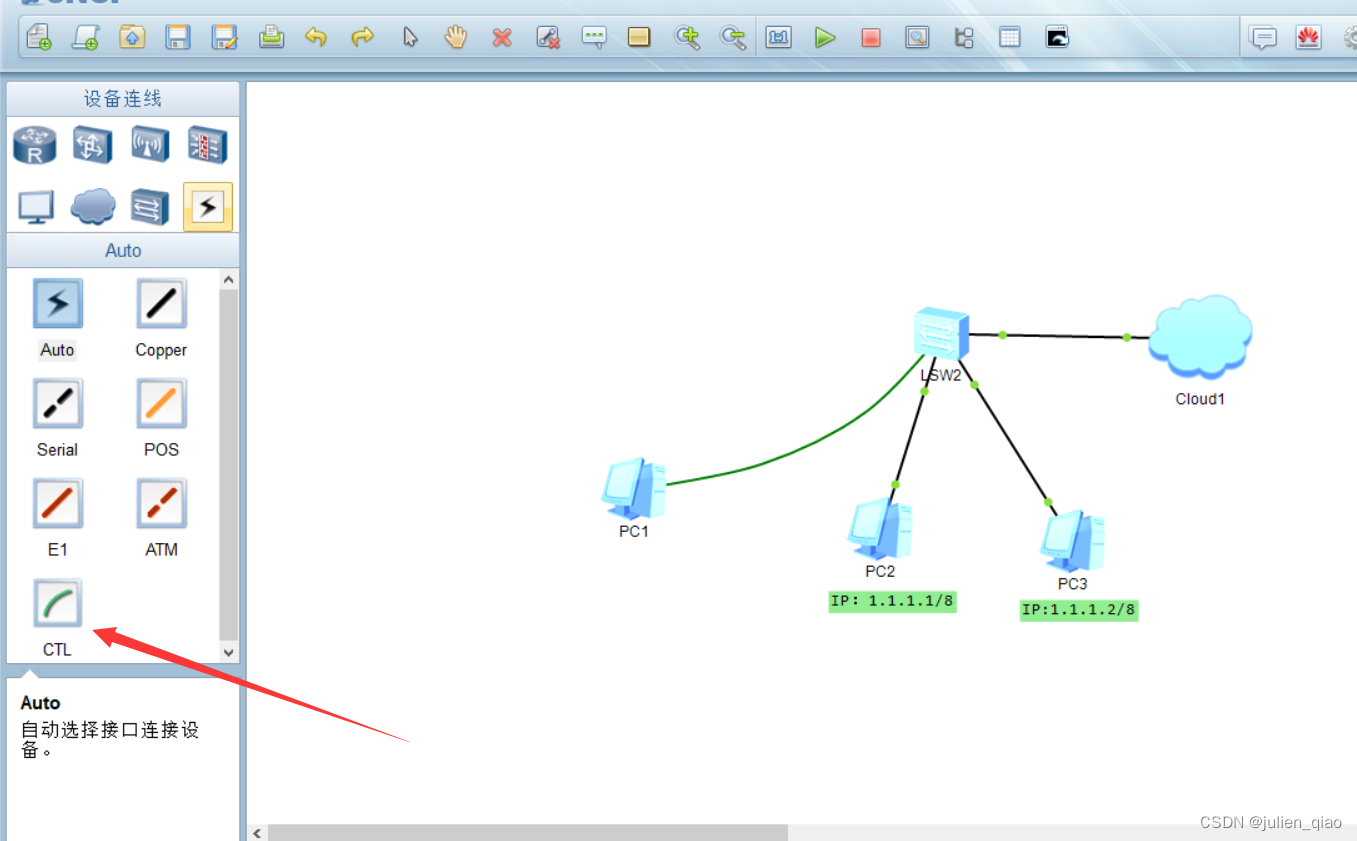 下载新版解决 下载新版解决
| 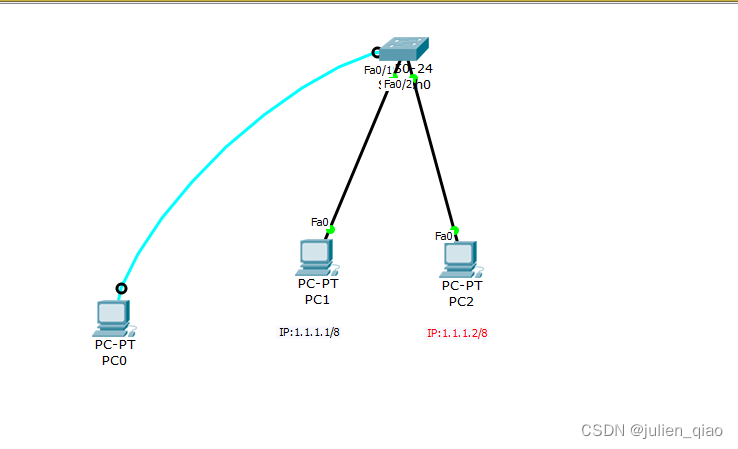
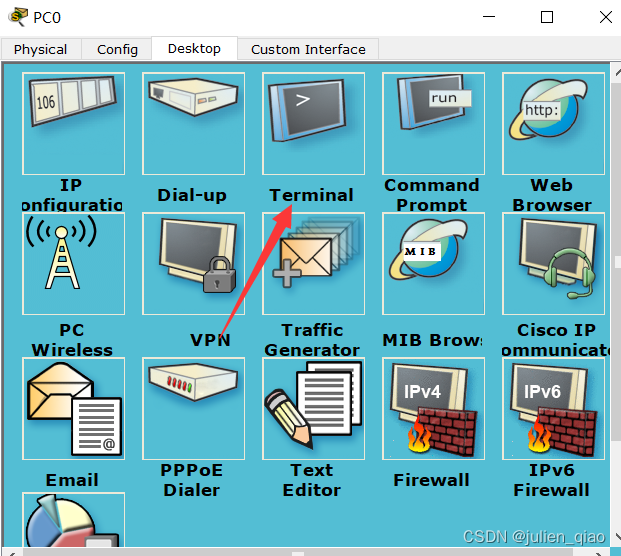
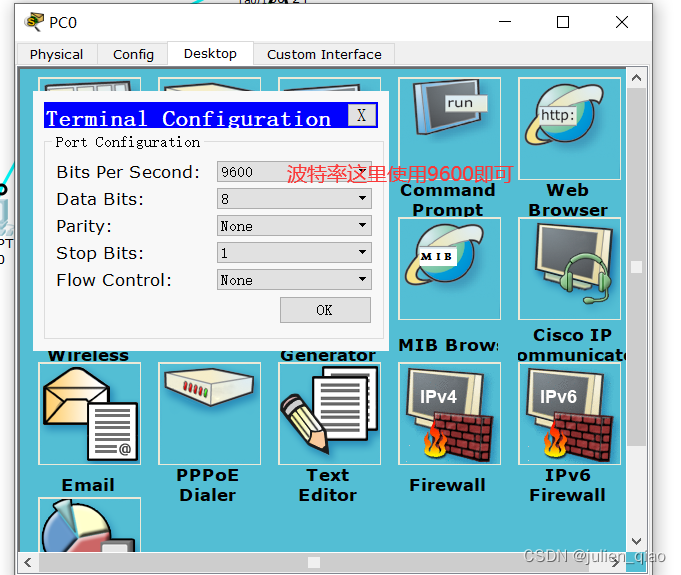
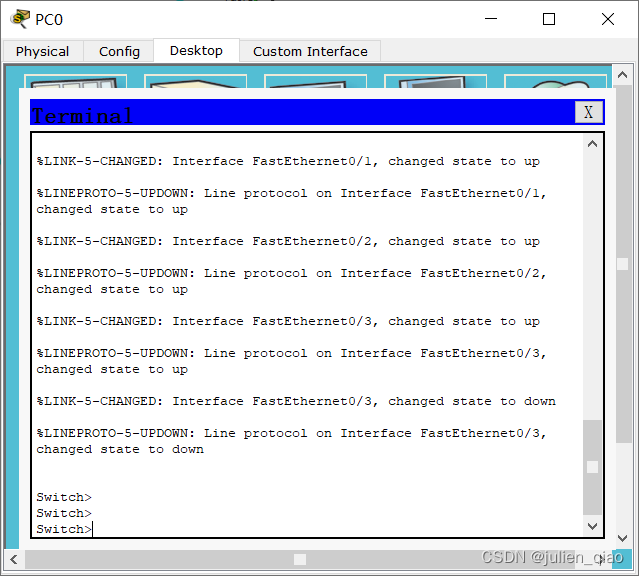
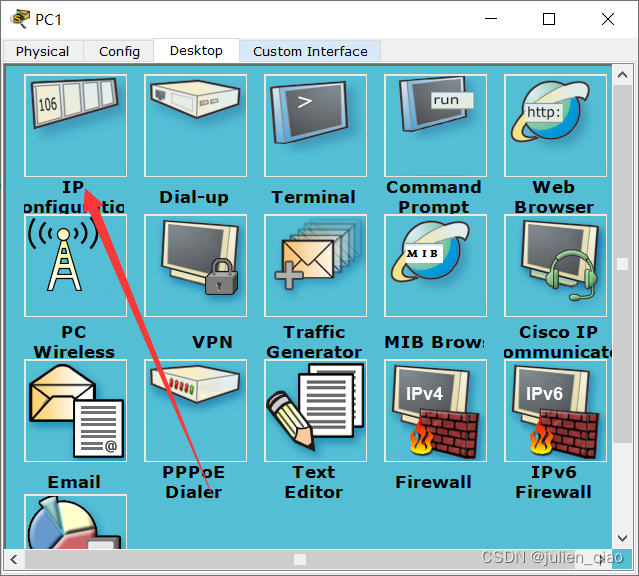
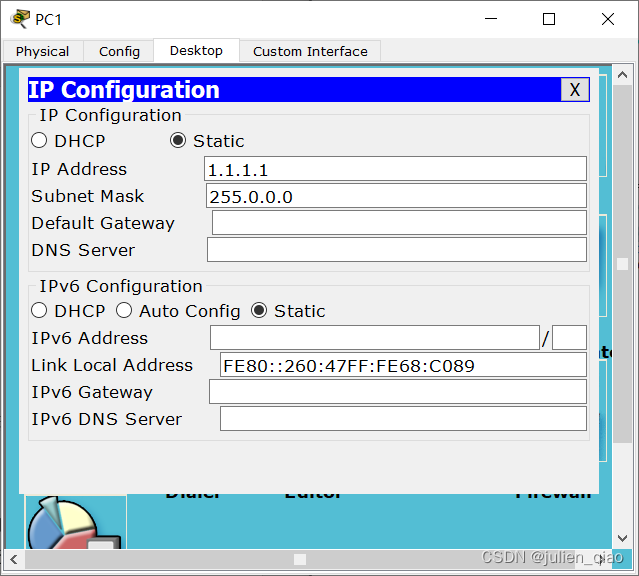 PC02一样配置:
PC02一样配置: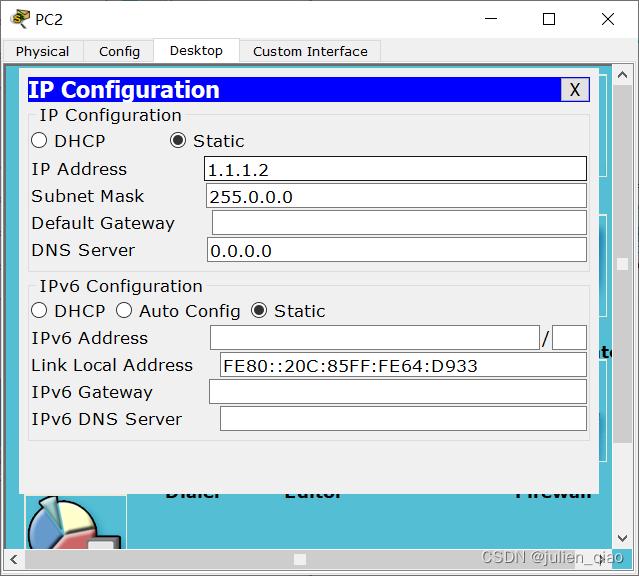 测试远程登陆:
测试远程登陆: 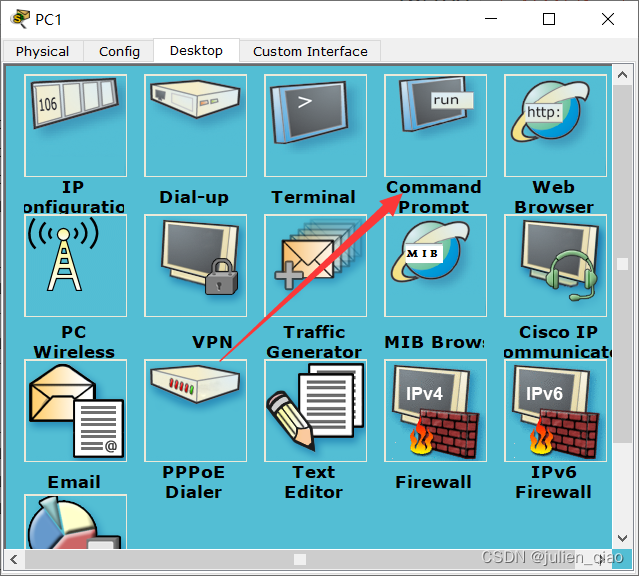
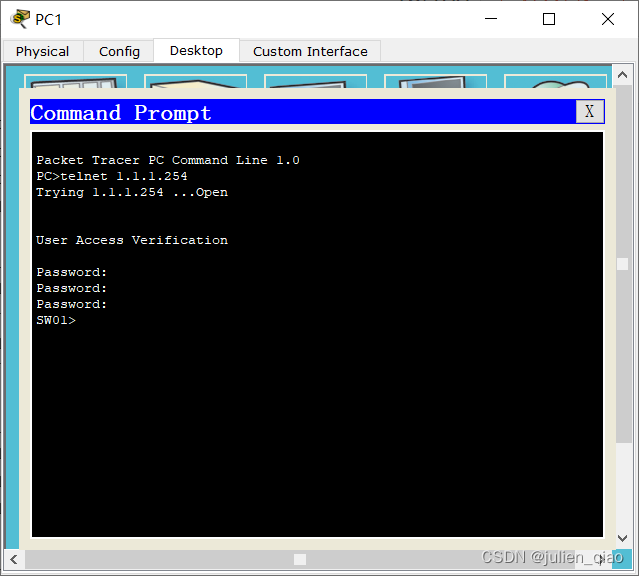 进入用户模式输入密码123
进入用户模式输入密码123 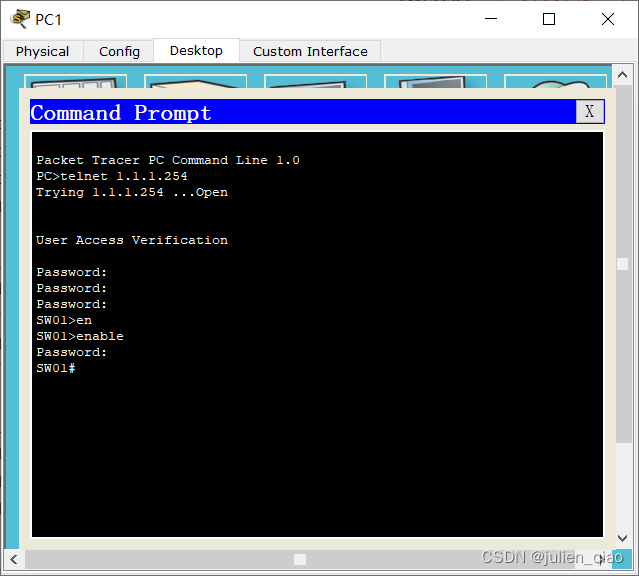
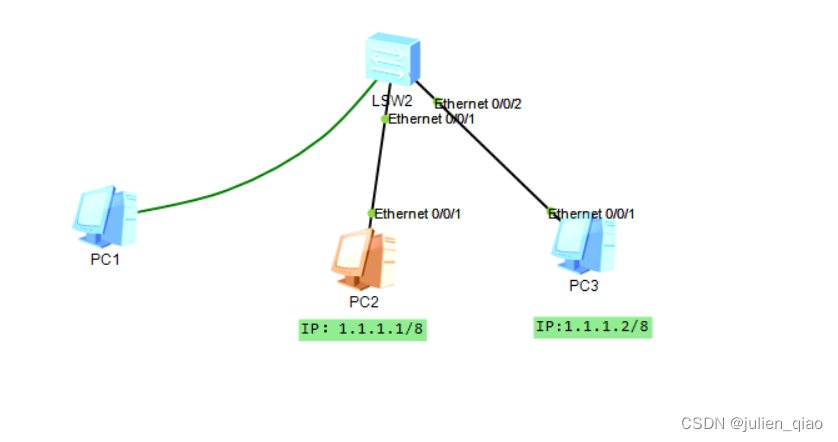
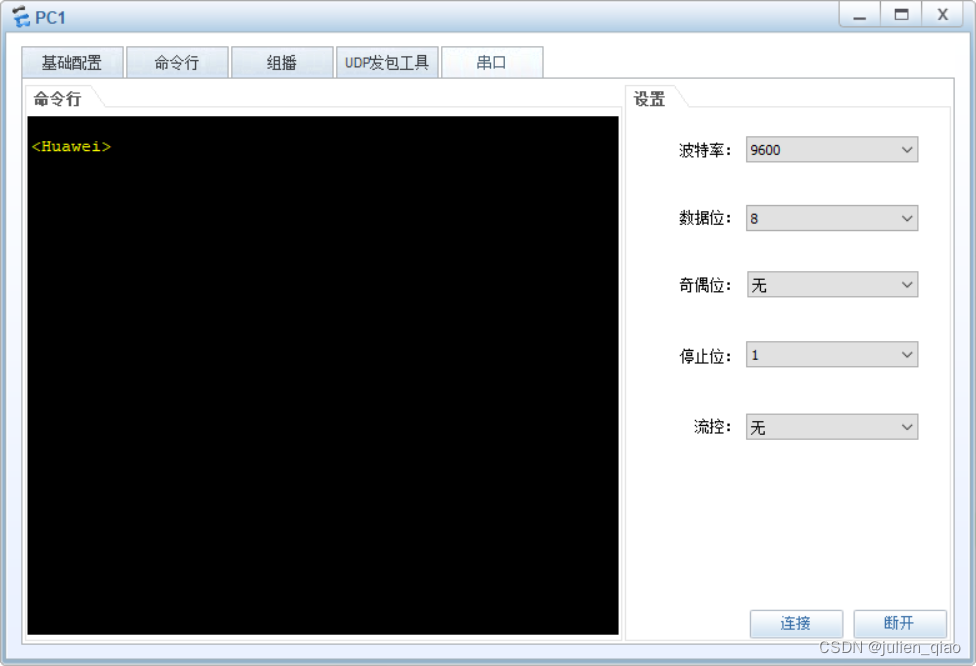
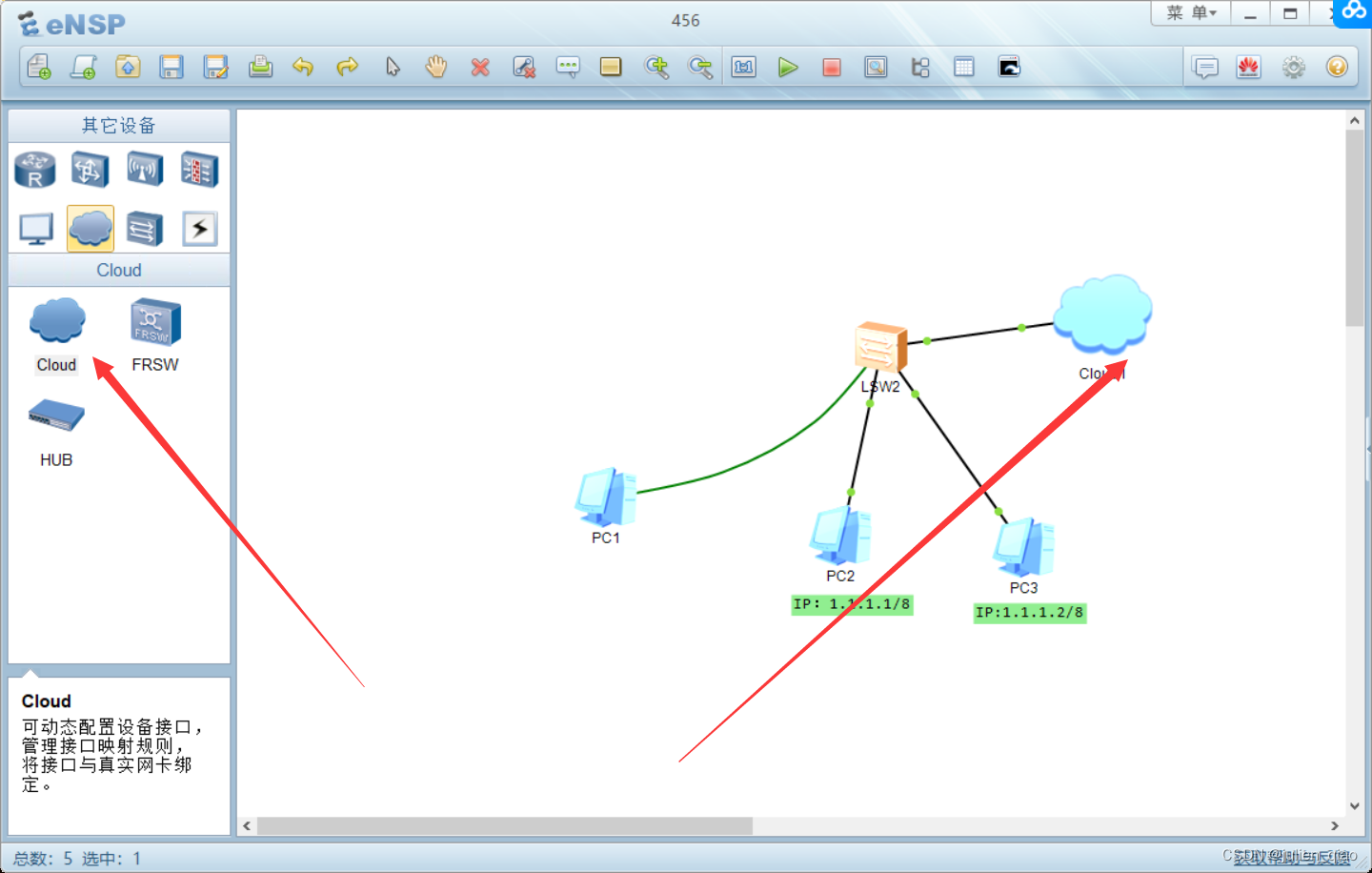 云配置:
云配置: 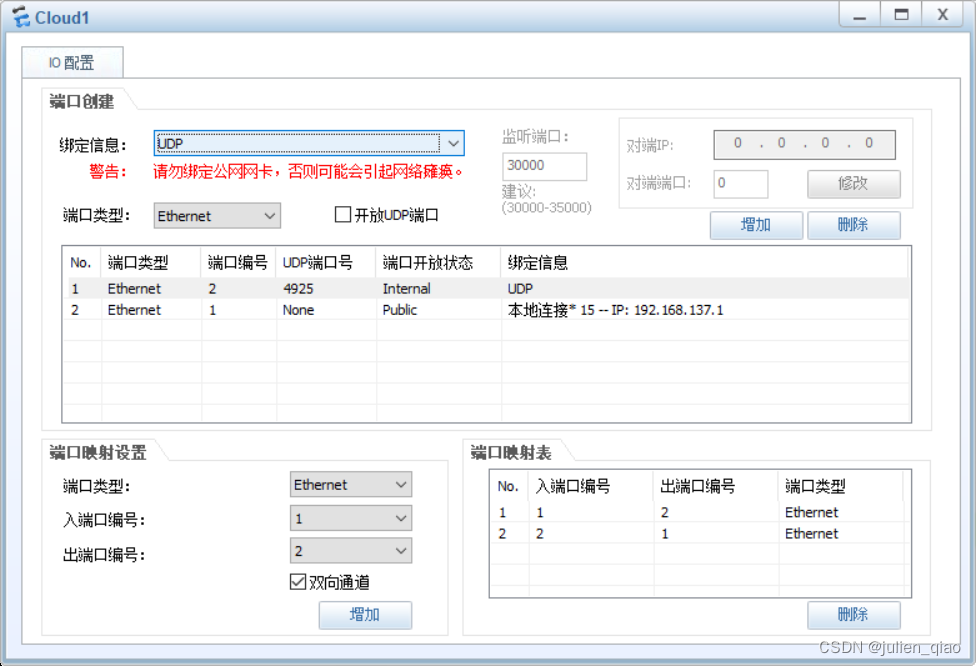
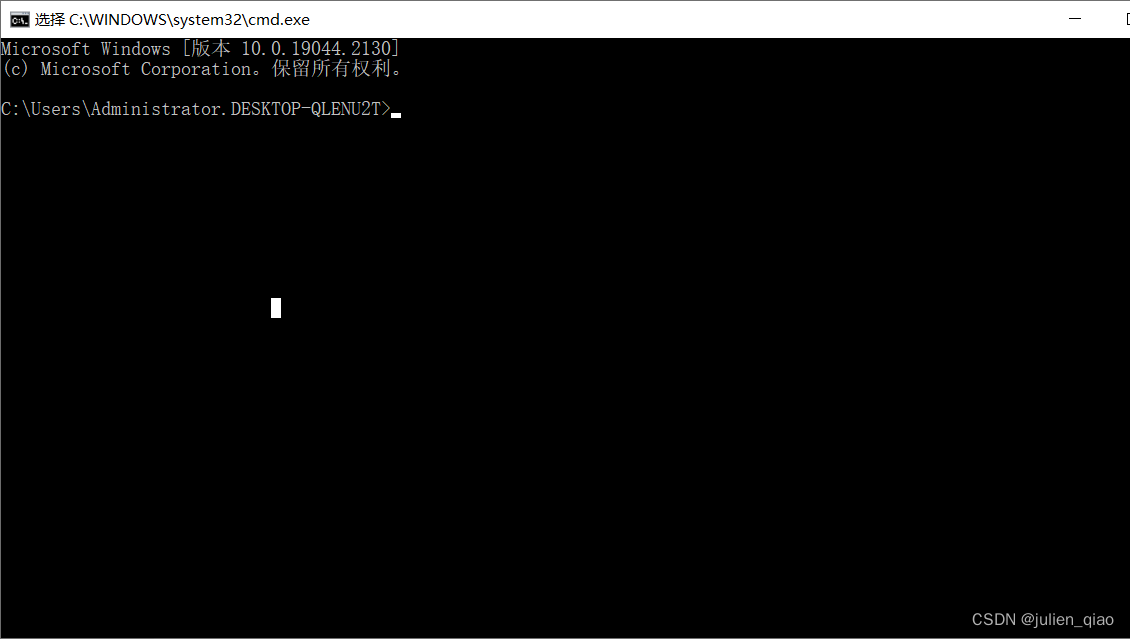 发现没有telnet需要去控制面板内开启:
发现没有telnet需要去控制面板内开启: 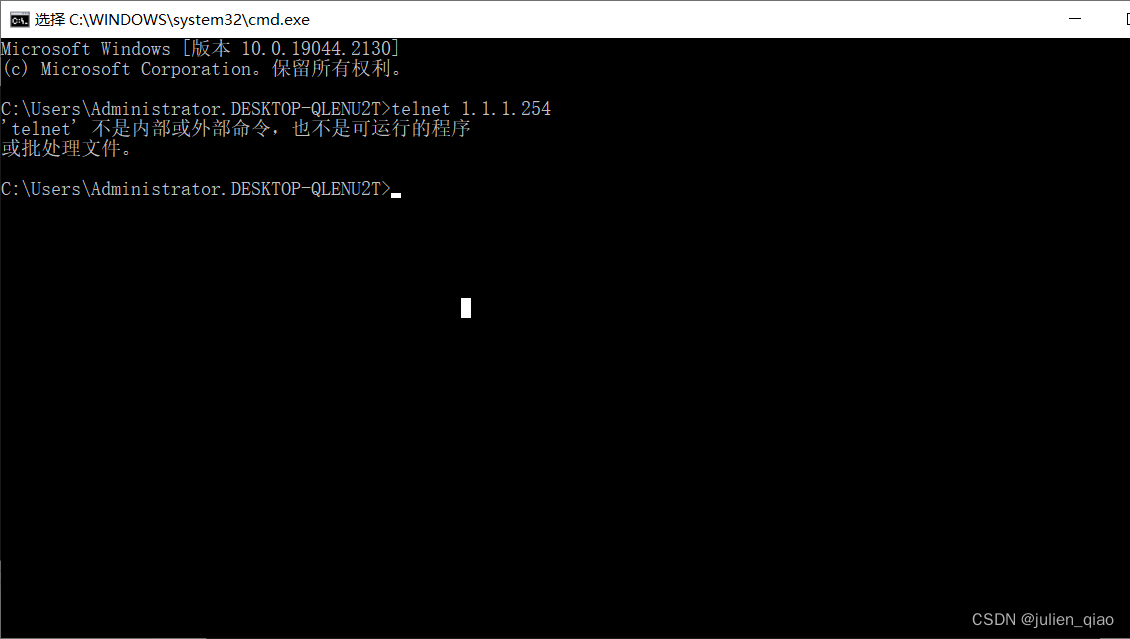
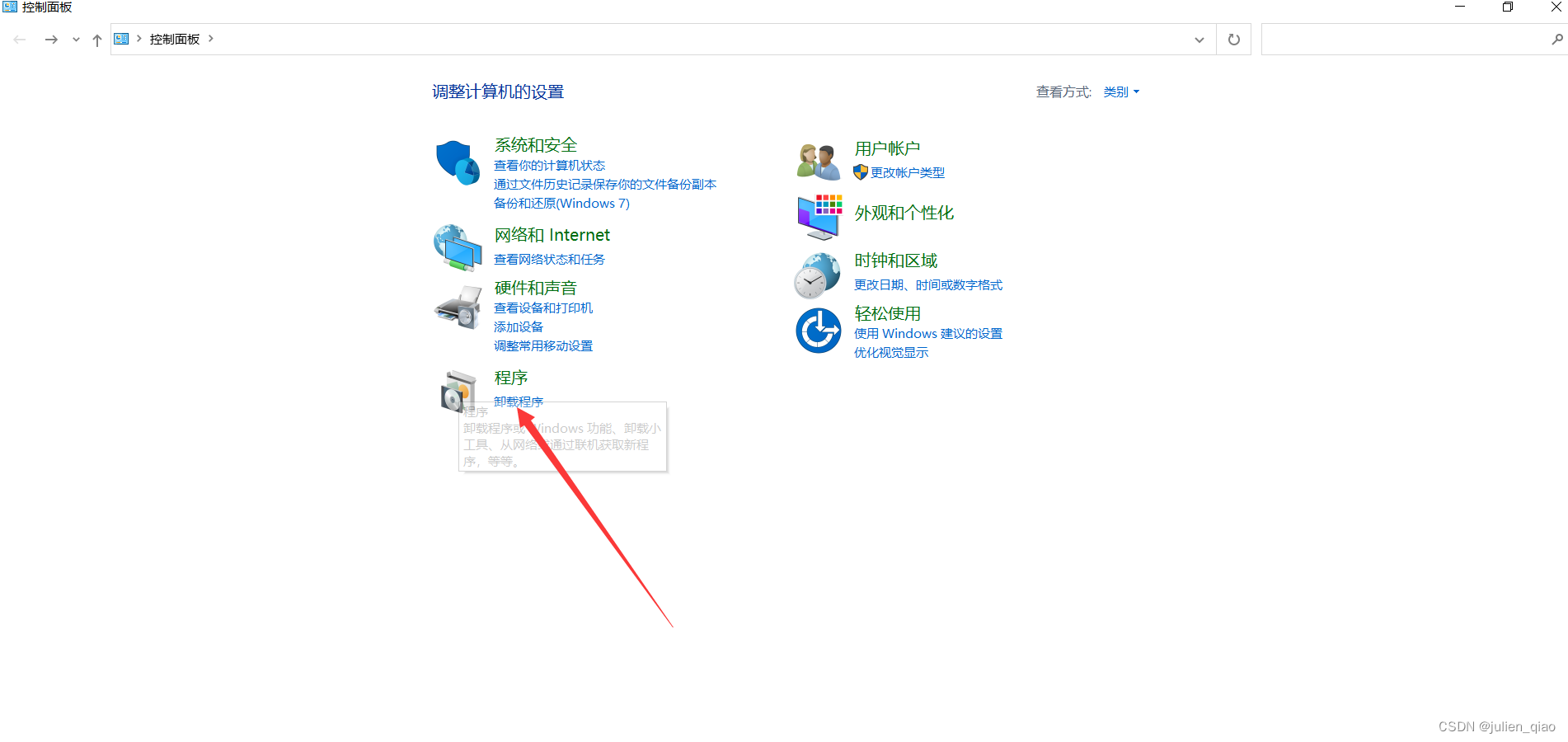
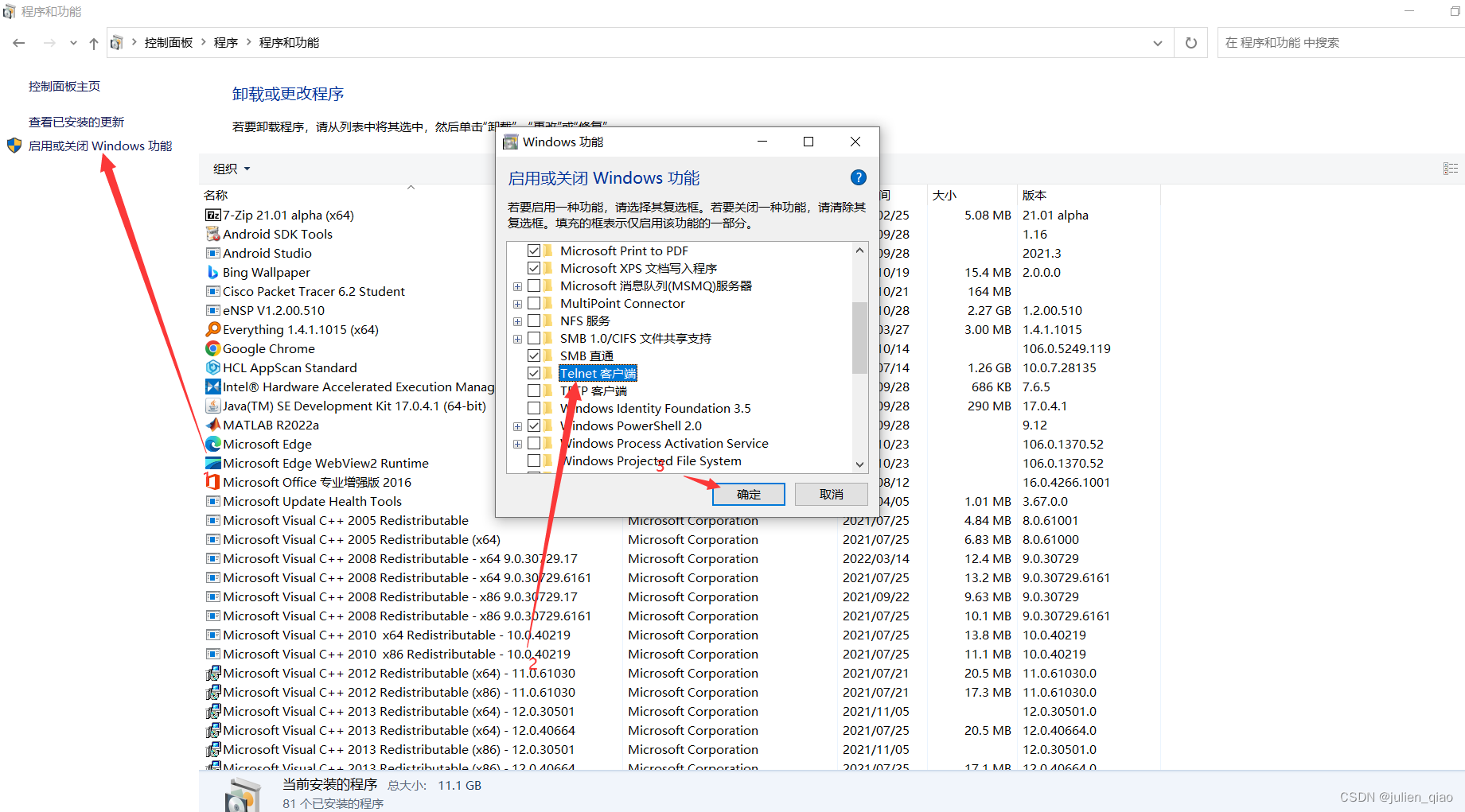
 输入密码huawei即可登陆:
输入密码huawei即可登陆: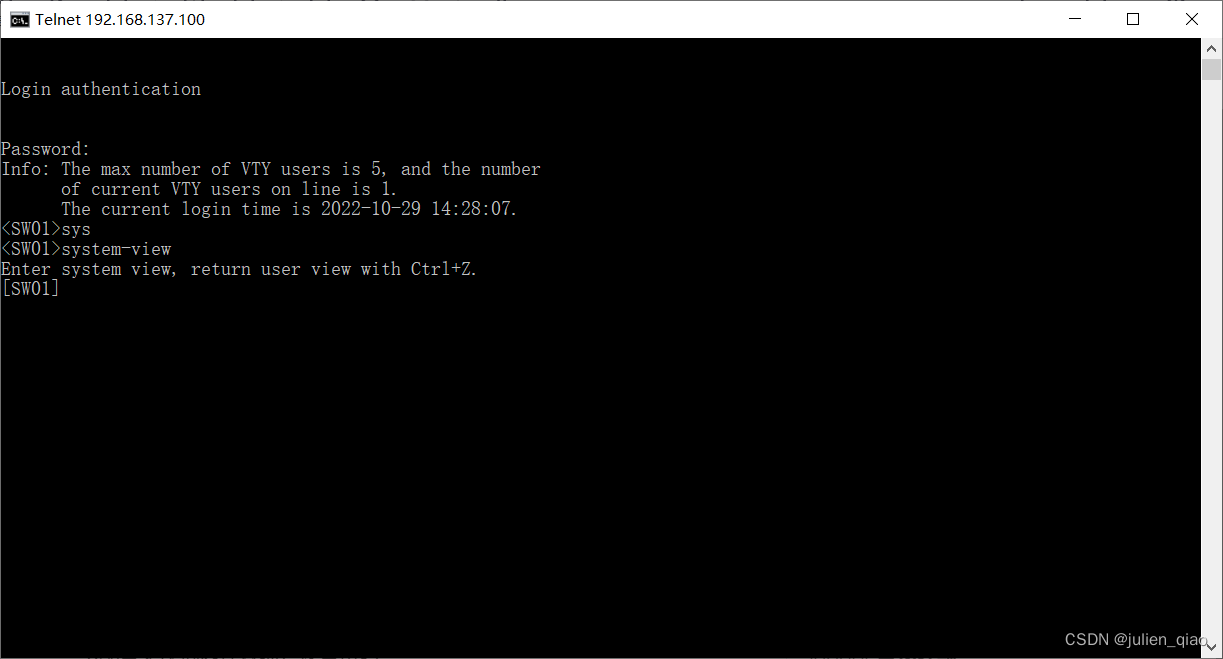
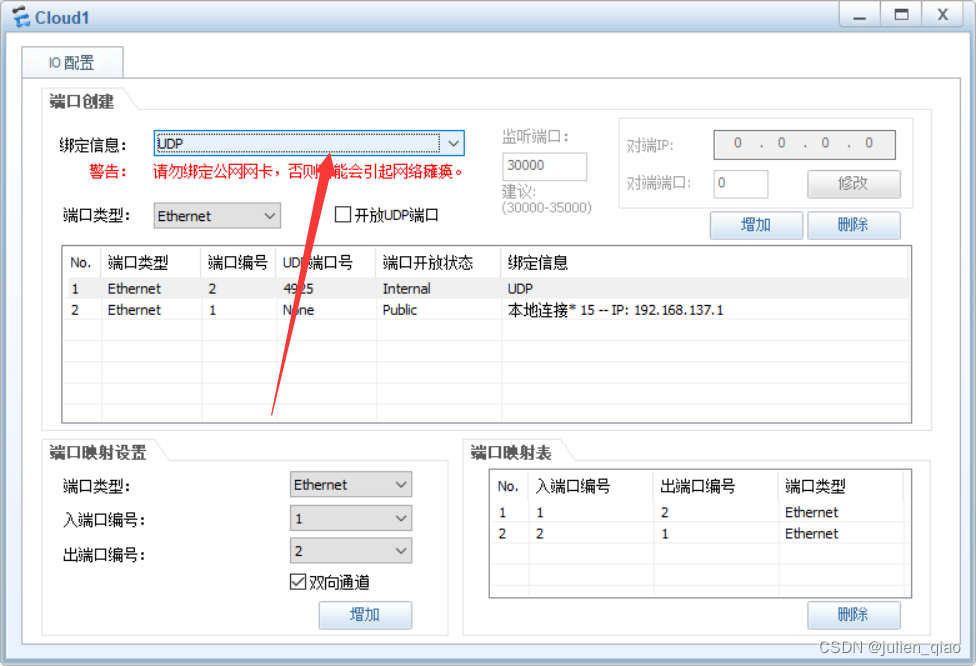
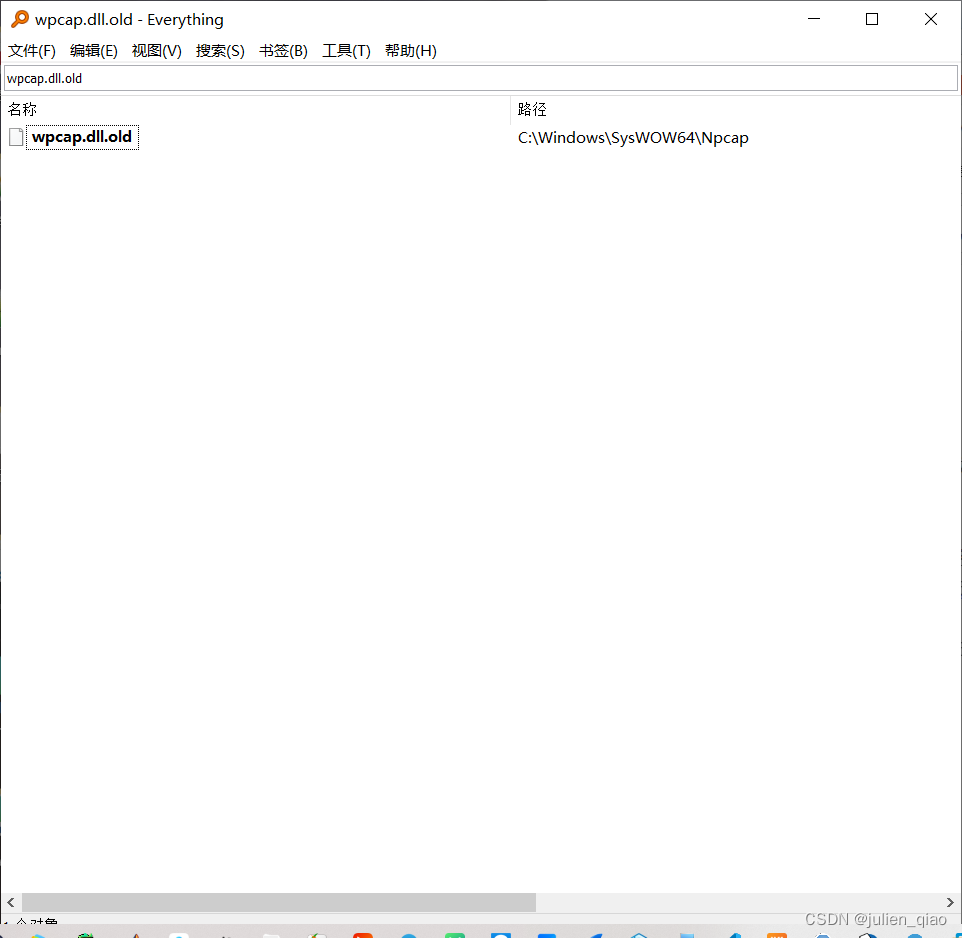
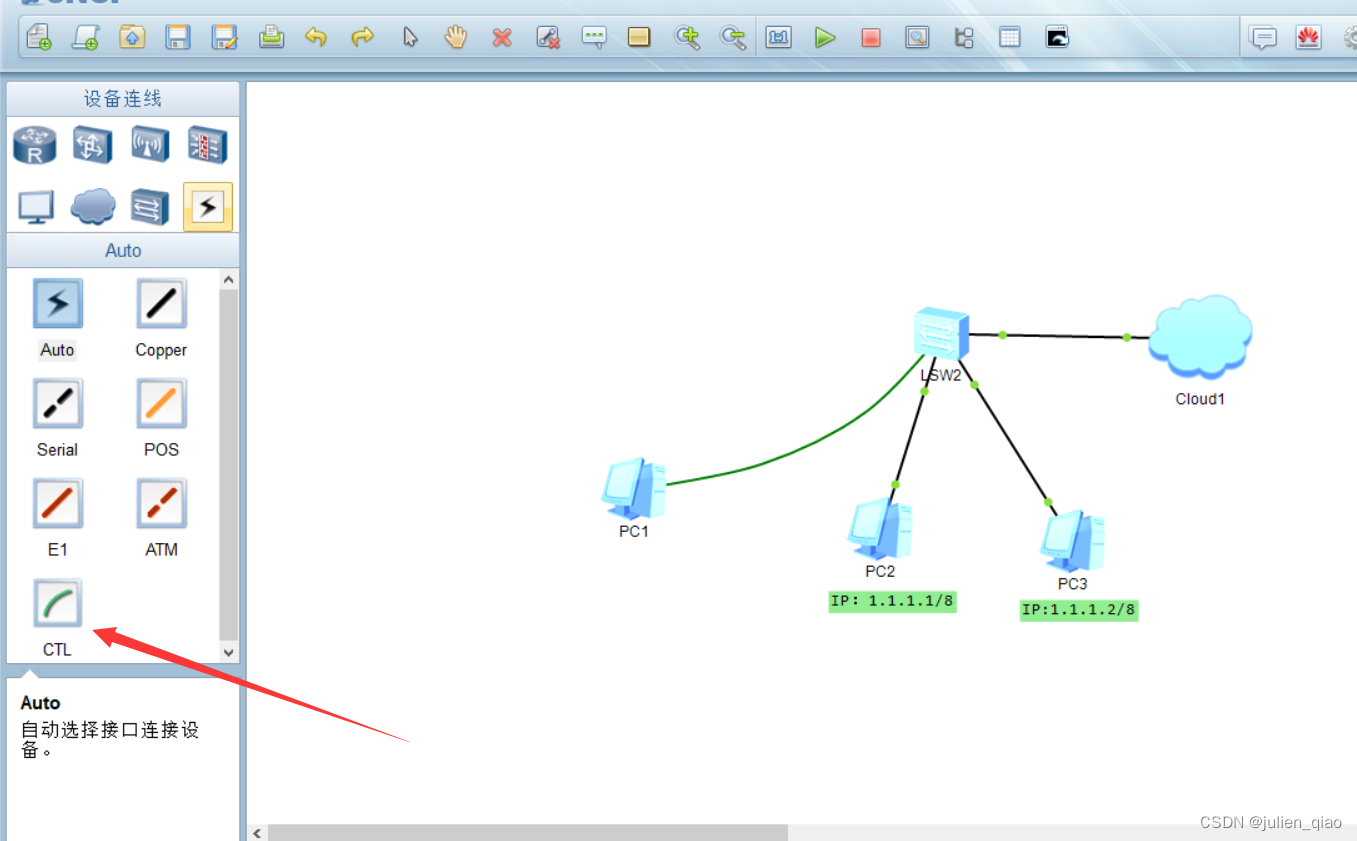 下载新版解决
下载新版解决